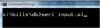การจ้างโมเดลสดเพื่อโพสท่าสำหรับโปรเจ็กต์ PowerPoint อาจใช้เวลานานและมีค่าใช้จ่ายสูง ในทางกลับกัน คนติดนั้นประกอบง่าย ราคาไม่แพง และสามารถยืนที่เดิมได้นานหลายชั่วโมง ใช้เส้นและวงรีเพื่อสร้าง stickman ของคุณเองใน PowerPoint 2013
การประกอบ Stick Man ของคุณ
ขั้นตอนที่ 1: วาดลำตัว
บนสไลด์ PowerPoint เปล่า ให้คลิกที่ แทรก แทป เลือก รูปร่าง และคลิกแรก เส้น ในส่วนเส้น เป็นเส้นตรงธรรมดาไม่มีลูกศร ลากเคอร์เซอร์ขึ้นหรือลงบนสไลด์ขณะกดปุ่ม กะ กุญแจสำคัญในการวาดหน้าอกและหน้าท้องของคนติด วาดเส้นให้ยาวเท่าที่คุณต้องการ แต่ไม่ควรสูงเกินครึ่งของความสูงของสไลด์ เพื่อให้สามารถวางหัวและขาได้
วิดีโอประจำวันนี้
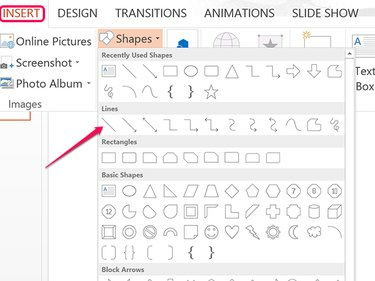
เครดิตรูปภาพ: ภาพหน้าจอมารยาทของ Microsoft
ขั้นตอนที่ 2: เพิ่มสองสามปอนด์
คลิกขวาที่เส้นแล้วคลิก ไอคอนเค้าร่าง. เลือกสีสำหรับคนติดแล้วคลิก ตัวเลือกน้ำหนัก และเลือกน้ำหนักเส้น 6 จุด
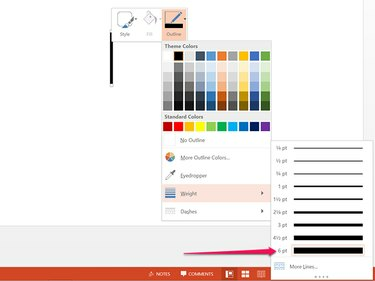
เครดิตรูปภาพ: ภาพหน้าจอมารยาทของ Microsoft
ขั้นตอนที่ 3: เตะขา
กด Ctrl-C และ Ctrl-V ในขณะที่เนื้อตัวยังคงถูกเลือกให้คัดลอกและวางบรรทัดที่สองบนสไลด์ คลิก รูปแบบของเครื่องมือวาดภาพ แท็บและคลิกขนาดเล็ก หมุน ไอคอน.
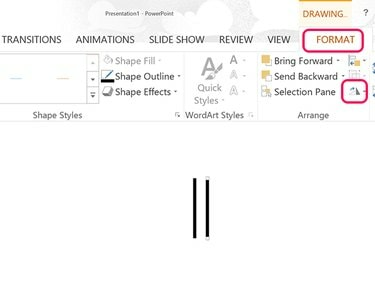
เครดิตรูปภาพ: ภาพหน้าจอมารยาทของ Microsoft
ขั้นตอนที่ 4: หมุนขา
คลิก หมุน เมนูและพิมพ์ -15 ในช่องข้อความเพื่อให้ขาหมุนไปทางขวา หากต้องการให้หมุนมากขึ้น ลองใช้ -17 หรือ -19 องศา ลากขาโดยให้ส่วนบนของกระดูกต้นขาแตะกับส่วนล่างของลำตัว
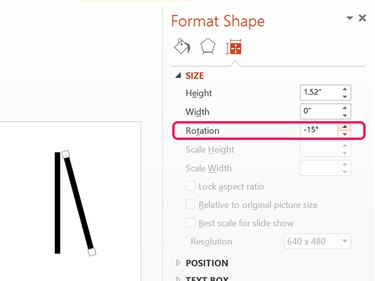
เครดิตรูปภาพ: ภาพหน้าจอมารยาทของ Microsoft
ขั้นตอนที่ 5: เพิ่มแขนขาอีกสองสามตัว
กด Ctrl-V เพื่อวางอีกสำเนาของลำตัวจากคลิปบอร์ดเพื่อใช้เป็นขาซ้าย หมุนขานี้ 15 องศาจึงหมุนไปทางซ้าย
คัดลอกและวางแต่ละขาและเลื่อนสำเนาขึ้นเพื่อใช้เป็นแขน วางแขนเพื่อให้เชื่อมต่อกับคอ
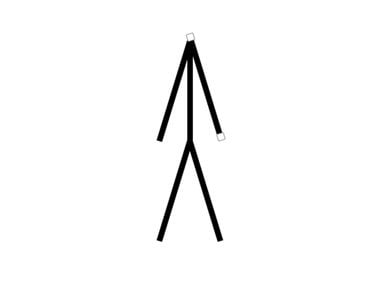
เครดิตรูปภาพ: ภาพหน้าจอมารยาทของ Microsoft
ขั้นตอนที่ 6: ปรากฏขึ้นบนหัว
คลิก แทรก แท็บ และเลือก วงรี หรือ ใบหน้าที่ยิ้ม รูปร่าง. ลากเคอร์เซอร์ไปที่คอขณะกด กะ กุญแจสำคัญในการวาดวงกลม หลังจากลากหัวเพื่อให้เชื่อมต่อกับคอแล้ว ให้คลิกขวาที่วงกลมเพื่อจัดรูปแบบ คลิก เติม ไอคอนและเลือก ไม่เติม. คลิก เค้าร่าง และใช้สีและน้ำหนักเส้นเดียวกันกับที่คุณใช้สำหรับเส้นร่างกาย
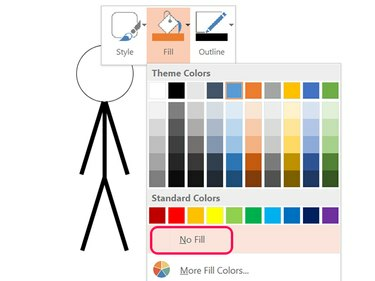
เครดิตรูปภาพ: ได้รับความอนุเคราะห์จาก Microsoft
ขั้นตอนที่ 7: ใส่ชิ้นส่วนเข้าด้วยกัน
กด Ctrl-A เพื่อเลือกชิ้นส่วนของ stickman ทั้งหมด คลิก รูปแบบของเครื่องมือวาดภาพ เมนู เลือก กลุ่ม ไอคอนแล้วคลิก กลุ่ม. เมื่อจัดกลุ่มชิ้นส่วนต่างๆ เข้าด้วยกันแล้ว คุณสามารถย้ายแท่งไม้ หรือคัดลอกและวางทั้งหมดในสไลด์อื่นๆ พร้อมกันได้

เครดิตรูปภาพ: ภาพหน้าจอมารยาทของ Microsoft
การย้าย Stick Man ในการนำเสนอ
หากคุณใส่คนถือไม้เท้าลงในหลายสไลด์ คุณสามารถสร้างเอฟเฟกต์แอนิเมชั่นได้ เพียงคัดลอกชิ้นส่วนที่จัดกลุ่มแล้ววางในตำแหน่งเดียวกันในแต่ละสไลด์ หากต้องการย้ายหรือปรับขนาดแขนขา หรือเปลี่ยนส่วนหัว ให้ยกเลิกการจัดกลุ่มชิ้นส่วนโดยคลิก กลุ่ม ไอคอนใน รูปแบบของเครื่องมือวาดภาพ เมนูและเลือก เลิกจัดกลุ่ม.
เพื่อให้ง่ายต่อการวางคนติดใน ที่เดียวกันสำหรับแต่ละสไลด์ เปิดใช้งาน ไกด์ ตัวเลือกใน ดู ริบบิ้น.
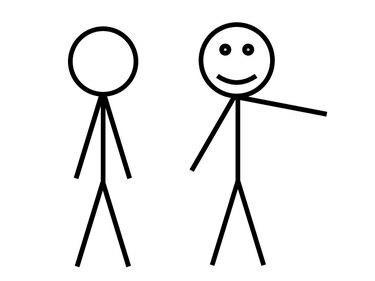
เครดิตรูปภาพ: ได้รับความอนุเคราะห์จาก Microsoft